
Kako preimenovati lokalni disk in dodelim pismo, ki ga potrebujem? Najlažji nasvet je, da nikoli ne spreminjate črke sistemske particije-Vožnja (C :) v nasprotnem primeru ne morete naložiti operacijskega sistema. Urejanje datoteke BOOT.INI vam v tem primeru ne bo pomagalo, lahko pa preimenujete katero koli lokalno glasnost, na primer pogon (D :), a po preimenovanju boste imeli nekaj težav, na primer programi ali igre na tej glasnosti se ne bodo začeli od bližnjic na delujoči tabelo, morate iti v mape programa in ponovno poslati bližnjice na namizje itd..
Kako preimenovati lokalni disk
Še en primer bom navedel, da lahko v programu DAEMON-Tools na vašem disku posnemate slike iger, ki jih boste posnemali (D :), ko dodelite drugačno črko na disk, ustvarjeni virtualni pogon teh slik ne bo našel, morali boste ročno registrirati pot do njihove lokacije.
Možnost je naslednja: program Adobe Premiere Pro ima mapo z začasnimi datotekami, ki je zelo velika in mnogi vas prosijo, da jo prenesete z diska (C :), kjer je privzeto na disk (D :), seveda po preimenovati lokalni disk (D :) program teh datotek ne najde brez vaše pomoči.
Po dodelitvi drugačne črke na DVD-ROM bo nastalo veliko težav, težave boste imeli s programom Nero in ne samo, kako jih rešiti, ločena tema za drug članek. In takšnih presenečenj je lahko veliko, zato dobro premislite, preden dodelite pogonu drugo črko.
Poskusimo na primer preimenovati lokalni pogon (H :), pojdimo na Računalniško vodenje pod skrbniškim računom z desno miškino tipko kliknite v levem delu okna na Upravljanje z diski.
Izberite disk, ki ga želimo preimenovati in z desno miškino tipko kliknite v meniju, ki se prikaže, izberite Spremenite črko pogona ali vozne poti
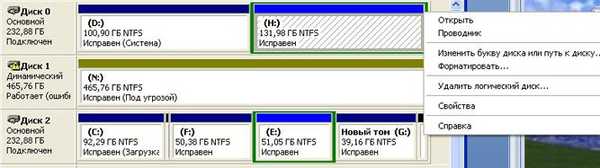
 Nato dodelite črko, ki jo potrebujemo, kliknite »Spremeni«
Nato dodelite črko, ki jo potrebujemo, kliknite »Spremeni« 
Izberite na primer črko pogona (Y :)
 In zdaj vidimo opozorilo, da lahko sprememba črke pogona onemogoči zagon nekaterih programov, pripravljeni smo na to, se strinjamo in kliknite »Da«.
In zdaj vidimo opozorilo, da lahko sprememba črke pogona onemogoči zagon nekaterih programov, pripravljeni smo na to, se strinjamo in kliknite »Da«. 
Oznake članka: Partition Disk










